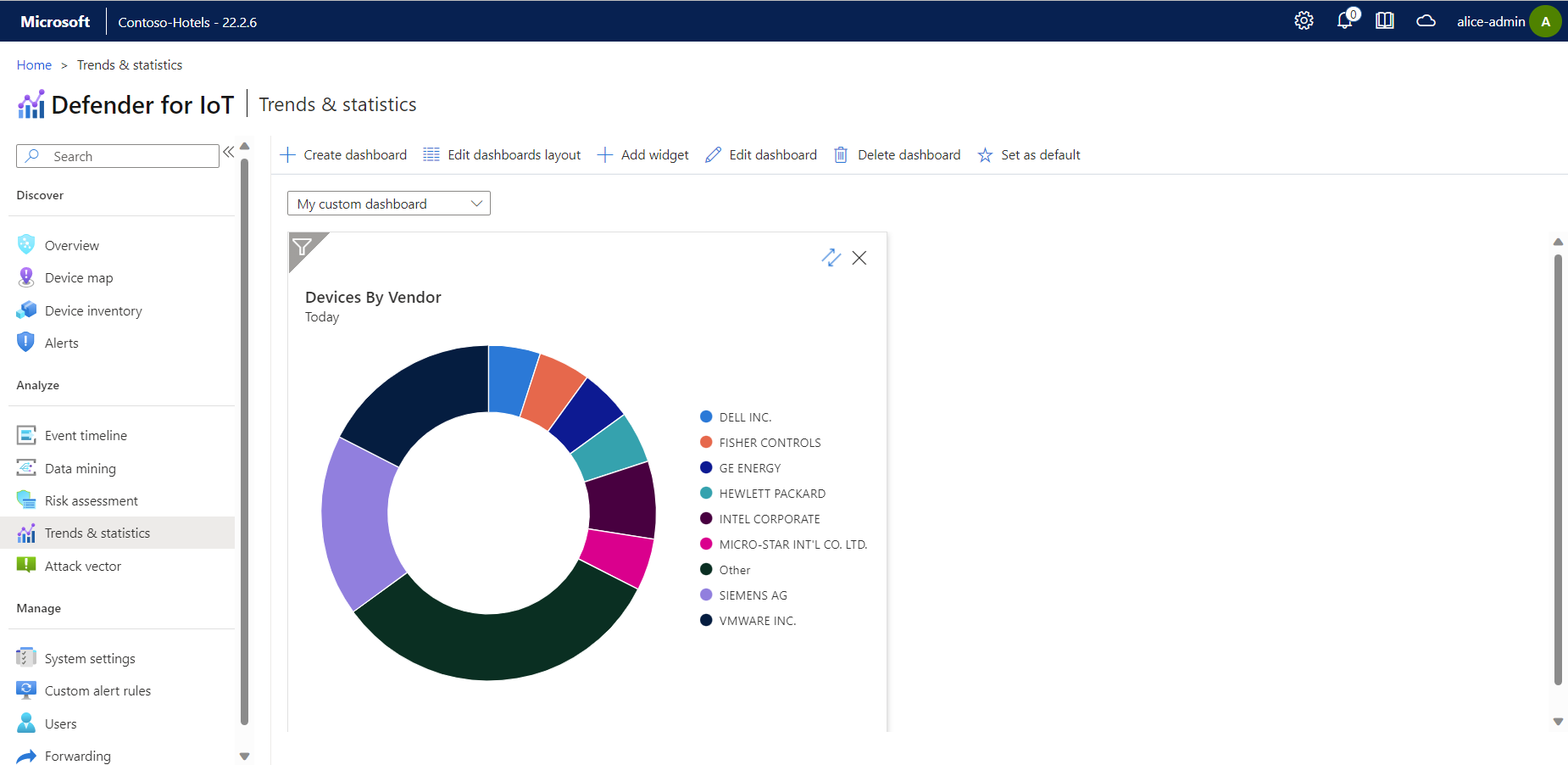傾向と統計レポートの作成
傾向と統計のレポートは、特定の OT ネットワーク センサーによって検出されたトラフィックのネットワーク傾向に関する分析情報を提供するダッシュボードです。
カスタム ダッシュボードを作成して、トラフィック、デバイスの状態、アラート、接続、プロトコルなど、組織で必要な特定のデータを追跡します。
前提条件
傾向と統計のダッシュボードを作成するには、管理者またはセキュリティ アナリストのユーザーとして、データを生成する OT ネットワーク センサーにアクセスできる必要があります。
詳細については、「Defender for IoT での OT 監視のためのオンプレミス ユーザーおよびロール」を参照してください。
カスタム ダッシュボードの作成
OT センサーにサインインし、[傾向] と [統計>の作成ダッシュボード] を選択します。
[ダッシュボードの作成] ペインの [ダッシュボード名] フィールドに、ダッシュボードのわかりやすい名前を入力します。
[ダッシュボード ウィジェットの種類] メニューで、[すべて] を選択したままにするか、表示する特定の種類のウィジェットを選択します。
使用できるウィジェットの一覧を下にスクロールし、ダッシュボードに追加するウィジェットを選択します。
完了したら、[保存] を選択して、ツール バーの下のドロップダウン メニューにダッシュボードを追加します。
ダッシュボードを変更するには、以下のいずれかのツールを使用します。
ツール 説明  ダッシュボードのレイアウトの編集
ダッシュボードのレイアウトの編集選択したダッシュボードのガジェットのレイアウトを変更します。  ウィジェットの追加
ウィジェットの追加選択したダッシュボードに別のウィジェットを追加します。  ダッシュボードの編集
ダッシュボードの編集選択したダッシュボードの名前を編集します。  ダッシュボードの削除
ダッシュボードの削除選択したダッシュボードを削除します。  既定として設定
既定として設定選択したダッシュボードを既定のダッシュボードとして設定します。
各ウィジェットに表示されるタイムスタンプは、センサーのマシン時刻に従って設定されます。
既定では、結果には当日の検出内容が表示されます。 各ウィジェットの左上にある ![]() [フィルター] アイコンを選択すると、この範囲を変更できます。 最大 14 日間のデータを表示できます。
[フィルター] アイコンを選択すると、この範囲を変更できます。 最大 14 日間のデータを表示できます。
次に例を示します。
一般的に使用されるダッシュボード ウィジェット
ダッシュボード ウィジェットの一般的なユース ケースを次の表にまとめています。
| ウィジェット名 | サンプル ユース ケース |
|---|---|
| ビジー状態のデバイス | ビジー デバイスの上位 5 つが一覧表示されます。 [編集] モードでは、既知のプロトコルでフィルター処理できます。 |
| 合計帯域幅 | 帯域幅を Mbps (メガビット/秒) 単位で追跡します。 帯域幅は Y 軸に示され、日付は X 軸に示されます。 [編集] モードでは、結果をフィルター処理できます。 |
| チャネル帯域幅 | 上位 5 つのトラフィック チャネルが表示されます。 アドレスでフィルター処理し、表示される結果の数を設定できます。 下矢印を選択すると、さらにチャネルが表示されます。 |
| ポート別のトラフィック | 各ポートが別の色で表示される円グラフを使用して、ポートごとのトラフィックを表示します。 ポートごとの円グラフのスライスの大きさは、それに含まれるトラフィックの量を表しています。 |
| 新しいデバイス | 特定の日に検出された新しいデバイスの数を示す、新しいデバイスの棒グラフを表示します。 |
| プロトコル解析 | 関数コードとサービスによって解析された、プロトコルごとのトラフィックを示す円グラフを表示します。 円グラフの各スライスの大きさは、他のスライスと比較したときの、それに含まれる相対的なトラフィック量を表しています。 |
| アクティブ TCP 接続 | システム内のアクティブな TCP 接続数を示すグラフを表示します。 |
| 種類別インシデント | 種類別のインシデント数を示す円グラフを表示します。 これは、定義された期間に各エンジンによって生成されたアラートの数です。 |
| ベンダー別のデバイス | ベンダー別のデバイス数を示す円グラフを表示します。 ベンダーごとの円グラフのスライスの大きさは、そのデバイスの数を表しています。 |
| VLAN あたりのデバイス数 | VLAN あたりの検出されたデバイス数を示す円グラフを表示します。 円グラフの各スライスの大きさは、他のスライスと比較したときの、検出されたデバイスの相対数を表しています。 各 VLAN は、センサーによって割り当てられた VLAN タグか、手動で追加した名前と共に表示されます。 |
| VLAN 別の上位の帯域幅 | VLAN 別の帯域幅の使用量が表示されます。 既定で、このウィジェットには、帯域幅の使用量が多い上位 5 つの VLAN が表示されます。 ウィジェットに表示される期間でデータをフィルター処理できます。 下矢印を選択すると、さらに結果が表示されます。 |
次のステップ
Azure portal のクラウド接続センサーに基づいて追加のレポートを表示します。 詳細については、「Azure Monitor ブックを使用して Microsoft Defender for IoT データを視覚化する」を参照してください。
OT センサーからより多くのセキュリティ データを得るために他のレポートを引き続き作成します。 詳細については、次を参照してください。